Линук се често оглашава као "најбезбеднији"оперативни систем од велике три. Када су у питању Виндовс и Мац ОС, Линук има најбољу сигурност, кажу они. То је највећим дијелом истина, али не из разлога због којих би већина могла помислити. Сигурност на Линуку долази из несигурности. Једноставно нема толико људи који користе Линук, и као резултат тога, нема толико злонамјерних људи који га циљају. Да је толико људи користило Линук као и Виндовс 10, Линук корисници који тврде да је њихов оперативни систем најсигурнији, брзо би се показали погрешним. У овом ћемо чланку прећи преко начина да осигурамо инсталацију Линука.
Без обзира на то колико је нешто сигурно или није,сваки корисник Линук-а мора учинити једно: преузети контролу над својим рачунаром и отежати пробојима хакера. Размотрићемо како да креирамо јаку лозинку за Линук, како да конфигуришемо ватрозид, шифровање и чак скенирамо вирусе.
Стварање сигурне лозинке
Темељ сваке добре Линук инсталације јесолидна лозинка како за роот корисника, тако и за остале кориснике на рачунару. На тај начин се уљезима тешко приступа приступ вашем рачунару. Најбољи начин за креирање сигурне лозинке је разумевање шта чини добру лозинку.
Постоји читав списак ствари које треба узети у обзиррачуна када се појави добра, сигурна лозинка. Међутим, ово захтева много времена. Уместо тога, користите ову услугу: Стронгпассвордгенератор.цом. То је веб локација која узима у обзир све ствари које чине јаку лозинку и генерише је за вас.
Ако сте у току постављања новогЛинук дистрибуција - идите на веб локацију генерисања лозинке током поступка подешавања. Користите генерисану лозинку унутар поступка подешавања корисника. Ако сте већ инсталирали Линук дистрибуцију и желите да промените корисничке и роот рачуне у нешто сигурније, следите упутства у наставку.
Снажан генератор лозинки има навикугенерисање заиста сигурних лозинки које људи понекад забораве. Обавезно запишите нову лозинку на комад папира и сместите је негде сигурно у ваш дом.

Промените лозинке постојећих корисника
корен
sudo -s
passwd
корисник
passwd username
Постављање заштитног зида
Један од најбољих начина да осигурате Линукинсталација је да преузму контролу над мрежним прометом који улази и излази. То се постиже заштитним зидом. Срећом, већина маинстреам Линук дистрибуција (ако не и све) долази са прилично добрим фиревалл-ом. Нажалост, обично је искључено или није довољно конфигурисано. Да бисте конфигурисали Линук фиревалл, прво морамо инсталирати програм.
Овај програм је потребан за интеракцију саЛинук заштитни зид је много лакши. Отворите терминал и унесите једну од наредних наредби да бисте га инсталирали. Алтернативно, потражите начин на који обично инсталирате софтвер за програм који се зове "ГУФВ", и инсталирајте га.
Убунту
sudo apt install gufw
Арцх Линук
sudo pacman -S gufw
Федора
sudo dnf install gufw
ОпенСУСЕ
sudo zypper install gufw
Дебиан
sudo apt-get install gufw
ГУФВ даје кориснику потпуну контролу над Линукомватрени зид. Да бисте га укључили, пронађите „Статус“ и кликните клизач да бисте га укључили. Након тога, прегледајте различите профиле заштитног зида и изаберите један. Ови профили су савршени, јер садрже исправне задане вредности. Програмери овог програма су узели у обзир оно што већина људи ради са заштитним зидом и конфигурисали су га у складу са тим
Линук Антивирус
Супротно увреженом мишљењу, Линук заиста добијазлонамерни софтвер, а може добити и вирусе. Свакако је тачно да корисници Линука ово могу много мање утицати. Ових дана, међутим, напади усредсређени на Линук кориснике постају све већа стварност. Поред тога, добро је имати антивирусни алат који ће се користити једноставно због чињенице да Линук корисници могу нехотице преносити Виндовс вирусе у мреже.
Најбољи вирусни алат за Линук је ЦламТК. То је опен соурце, графички предњи крај врло популарног ЦламАВ командног реда за скенирање вируса за Линук. Ево како да га инсталирате:
Убунту
sudo apt install clamtk
Арцх Линук
sudo pacman -S clamtk
Федора
sudo dnf install clamtk
ОпенСУСЕ
sudo zypper install clamtk
Дебиан
sudo apt-get install clamtk
Остало
ЦламТК је веома популаран. Као резултат тога, то је свуда. Ако ваша Линук дистрибуција није наведена, прибавите је потрагом тамо где обично инсталирате софтвер.
Скенирање претњи
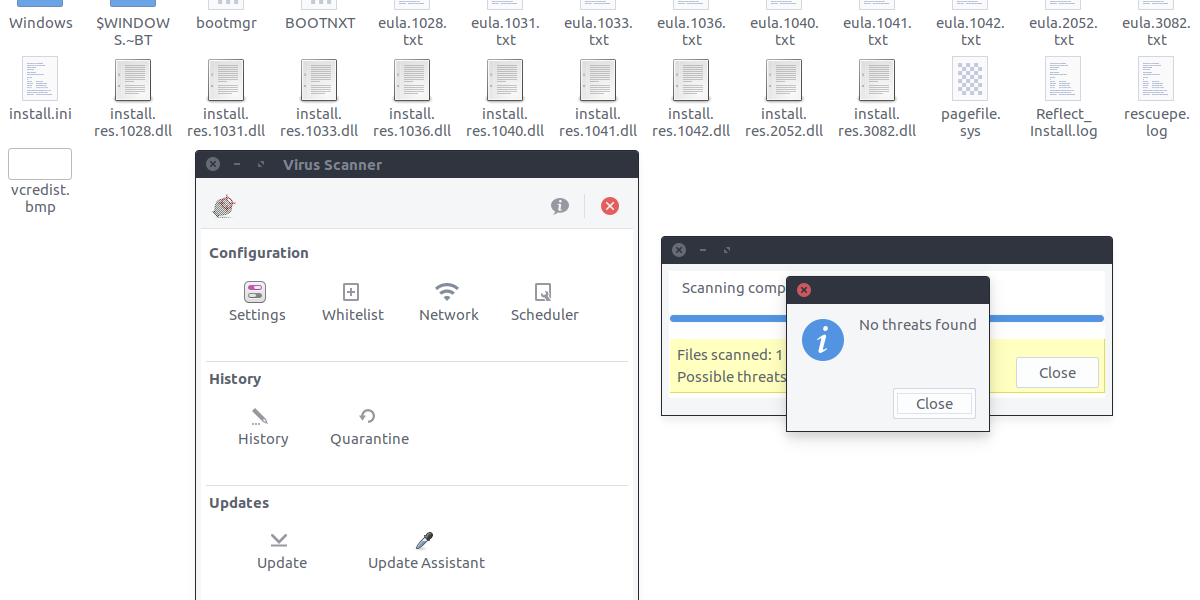
Алат за скенирање вируса може лако идентификовати претњескенирање појединачних датотека или читавих именика. Да бисте скенирали претње, кликните или „скенирај датотеку“ или „скенирај директоријум“ дугме унутар ЦламТК-а. Затим помоћу прегледача датотека потражите оно што желите да проверите рањивости и претње. Ово би могао бити Виндовс хард диск, партиција или само датотеке на Линук ПЦ-у.
Сакривање датотека и мапа
Део заштите приватности и заштитеЛинук проналази начин да осетљиве документе држи подаље од знатижељних очију. На срећу, на Линуку постоји једноставан начин за сакривање осетљивих докумената, датотека и других ствари. Да бисте нешто сакрили, прво отворите свој управитељ датотека.
Одавде пронађите фасциклу или датотеку коју желитесакријте се и притисните тастер Ф2 на тастатури (или десним тастером миша, преименовање) и ставите тачку испред свега. То значи да ако желите да сакријете фасциклу под називом „Осетљиви документи“, преименовали бисте је у: „.Осетљиви документи“. Ово важи и за било коју врсту датотека.
Ово није савршено решење, али за оне који желе сакрити неке осетљиве информације, ово је добра опција.
Шифровање
Све методе о којима је реч у овом чланку сусјајни начини на који Линук корисници могу да преузму контролу и осигурају Линук инсталацију. Међутим, једини најбољи начин (поред сигурне лозинке) је опредељење за енкрипцију пуног диска током поступка инсталације. Ово је једноставно, јер током инсталације већина Линук дистрибуција има мали потврдни оквир за шифровање целог чврстог диска.
Ако сте нови корисник Линук-а и желите да добијете енкрипцију на пуном диску, препоручује се Убунту. То је зато што га је најлакше подесити. Ево упутстава за Убунту.
Белешка: Као што смо већ поменули, поприлично сав Линукдистрибуције подржавају шифровање пуног диска на овај или онај начин. Најбоље је да одете на веб локацију Линук дистрибуције и потражите упутства о шифровању. Алтернативно, потражите „алат за подешавање“ за „могућности шифровања“ итд.
Овај водич неће описати како инсталирати Убунту Линук. Само упутства за потпуну енкрипцију диска.
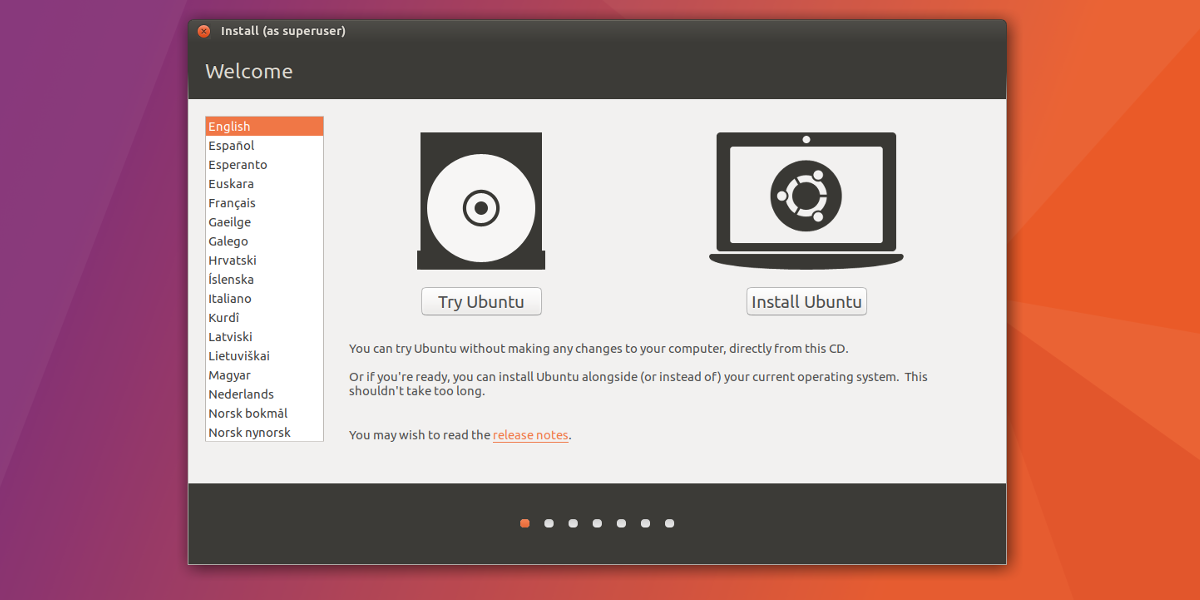
Подигните Убунту ливе-диск као и обично. Ово укључује пролазак кроз БИОС опције вашег рачунара и подешавање тако да се прво покрене УСБ диск. Када Убунту заврши са учитавањем, одаберите „инсталирај Убунту“.
Означите опције „Преузми исправке током инсталирања Убунту-а“ и „Инсталирај софтвер треће стране“, а затим изаберите дугме „Настави“ да бисте прешли на следећу страницу.

На следећој страници је шифровање пуног дискапоставити. Изаберите једну од опција за инсталирање Убунту-а и потврдите потврдни оквир „Шифрирај нову инсталацију ради сигурности“, а затим кликните дугме Настави да бисте поставили кључ за шифровање.
Обавезно користите Стронгпассвордгенератор.цом да бисте креирали кључ за шифровање за максималну сигурност.
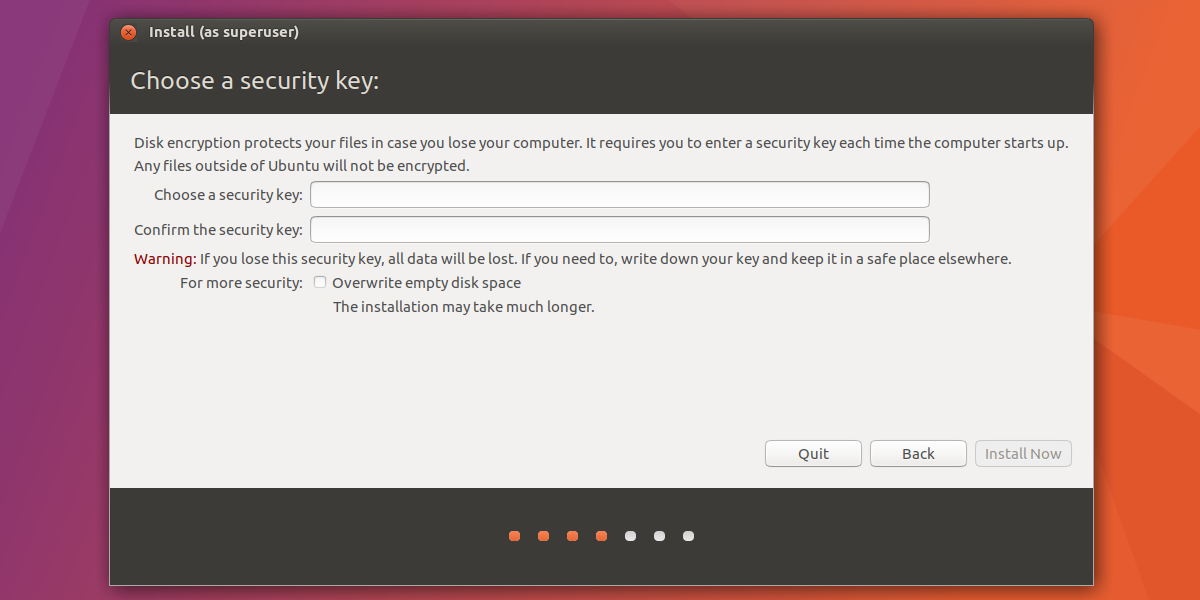
Након подешавања, кликните на дугме за наставак да бисте наставили са инсталирањем Убунту-а.
Закључак
Линук има своју лошу репутацијусигурно. Реалност је да ниједан оперативни систем, без обзира на то што ће икада бити сигуран 100% времена. Једини начин да сачувате свој оперативни систем и спречите да се лоше ствари догађају јесте да предузмете мере предострожности. Срећом, постоје једноставни алати који то чине тако да чак и почетници могу преузети контролу.














Коментари